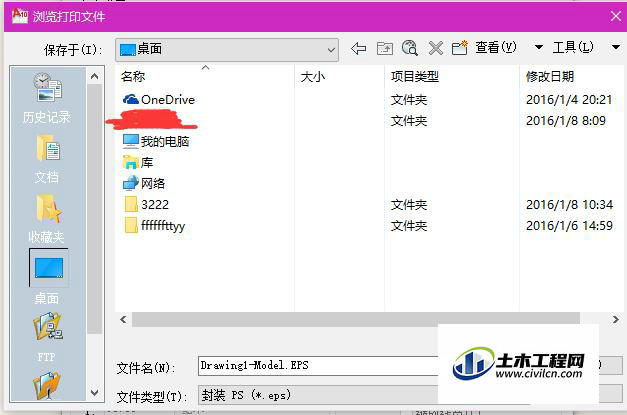CAD是一种专业的制图软件,这里所说的CAD就是一款用于建筑、机械等产品构造以及电子产品结构设计的软件。在CAD使用中,CAD文件直接导出是无法直接导入到PS里的,需要将CAD文件打印成ePS封装格式才可以进行后面的操作,那么今天就教大家CAD快速打印成ePS格式文件?一步步的跟着教程操作,会更加简单哦!
方法/步骤
第1步
打开CAD,“文件—绘图仪管理器”。
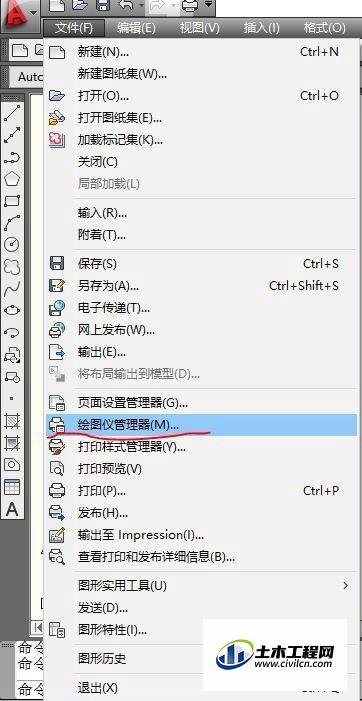
第2步
点击“添加绘图仪向导”
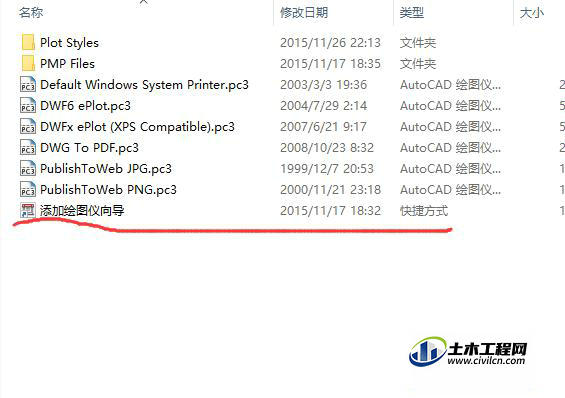
第3步
弹出“添加绘图仪”对话框中点击“下一步”
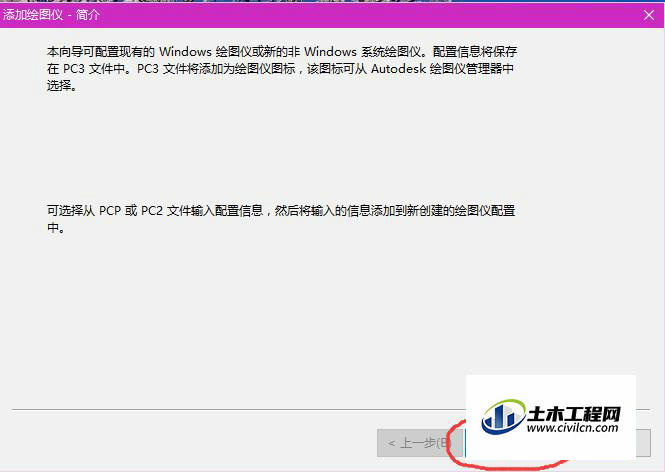
第4步
选择“我的电脑”,点击“下一步”
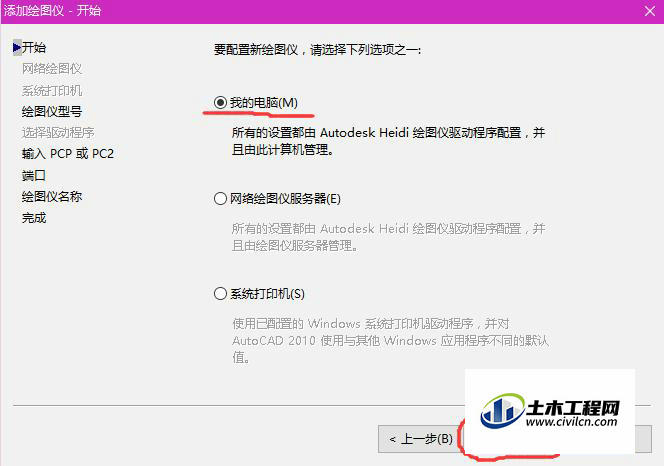
第5步
在“绘图仪型号”中,生产商选择”Adobe" 型号选择“Postscript Level 1”
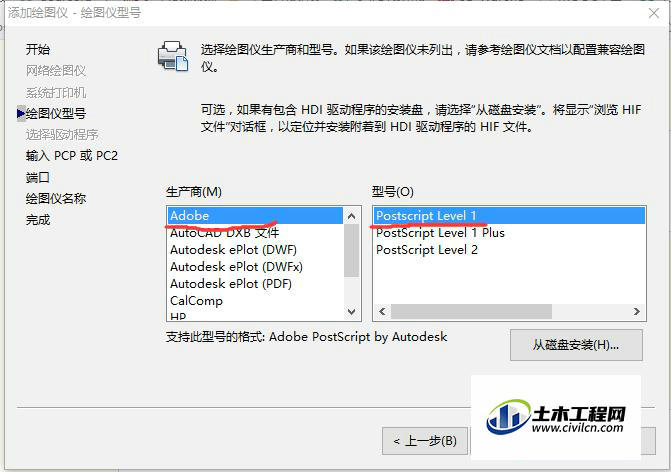
第6步
在“输入PCP或PC2”中,点击“下一步”
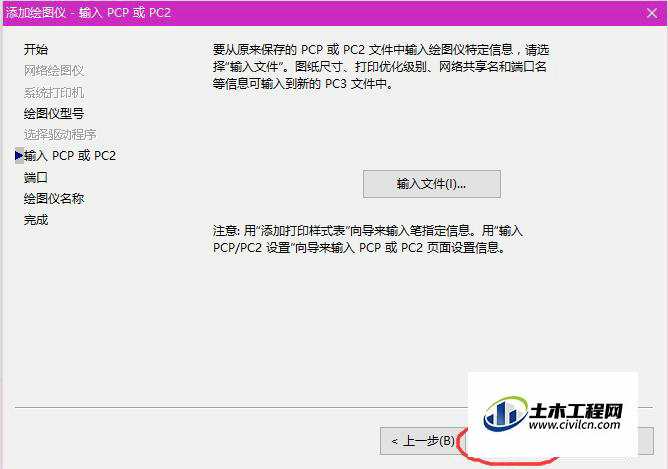
第7步
在“端口”中,勾选“打印到文件”,点击“下一步”
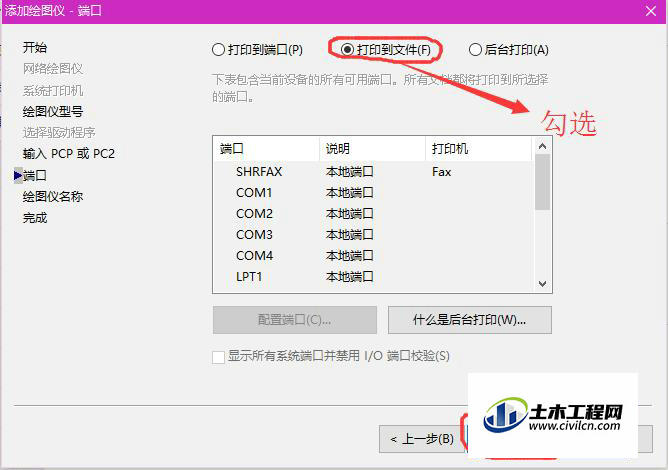
第8步
在“绘图仪名称”中输入名称看,点击“下一步”
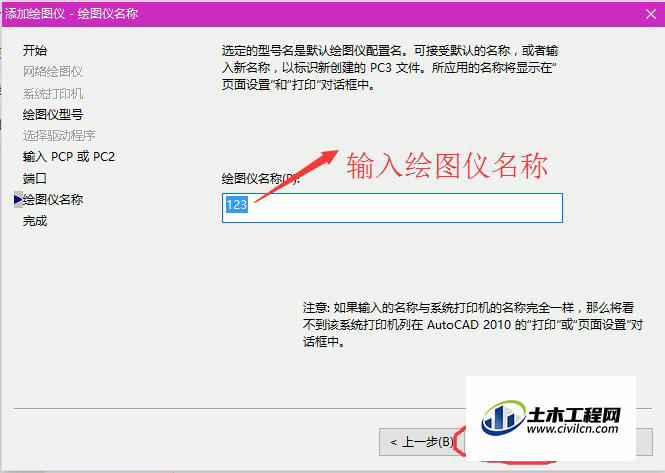
第9步
点击“完成”,画图仪添加完成
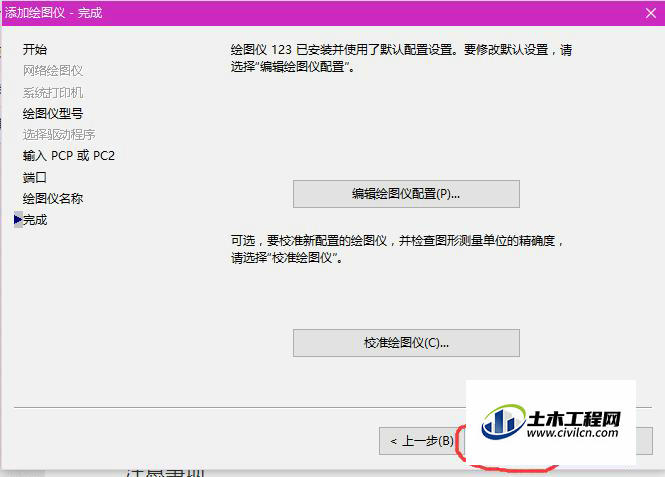
第10步
开始打印,“文件—打印”。(注:快捷键ctrl+p)
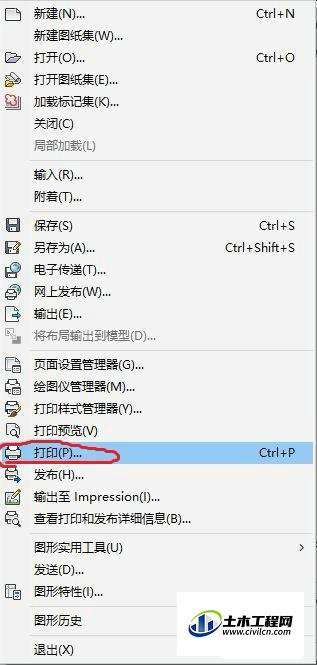
第11步
在弹出“打印”对话框中,选择自己添加的绘图仪,选择“图纸大小”

第12步
“打印预览”中选择“窗口”,框选自己想要打印的范围,勾选“居中打印”

第13步
点击“确定”,在弹出对话框中点击“保存”,EPS文件就保存完成